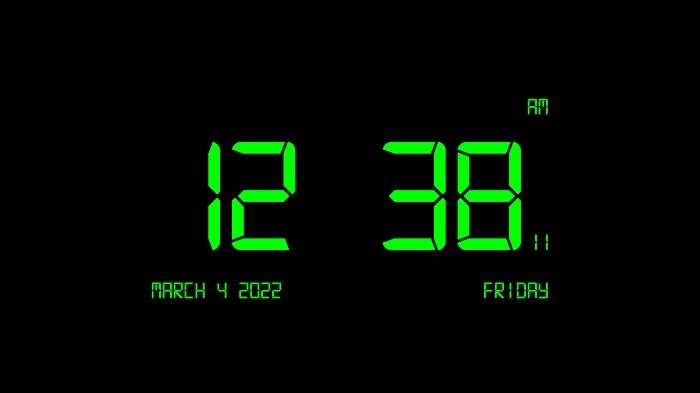Was tun Sie, wenn Sie Ihren Schreibtisch oder Arbeitsplatz für einige Zeit verlassen müssen? Hast du auf deinem PC einen Bildschirmschoner eingestellt? Wenn nicht, sollten Sie erwägen, eine zu verwenden! Heute werde ich in diesem Beitrag einige der besten kostenlosen teilen Uhr-Bildschirmschoner für Windows 11/10 PC.
Was sind Bildschirmschoner?
Für diejenigen, die es nicht wissen, der Bildschirmschoner ist ein Computerprogramm, das Ihren Bildschirm mit Mustern oder Bildern oder einem Video füllt, wenn Ihr Computer für eine bestimmte Zeit nicht verwendet wird. Es ist eine alte Technologie, aber eine nützliche. Es kann Ihren Computerbildschirm im Leerlauf farbenfroh machen und auch die Privatsphäre wahren, da es Ihren Desktop-Bildschirm verbirgt, wenn Sie nicht da sind.
Sie können verschiedene Bilder, Muster oder Videos als Bildschirmschoner verwenden, aber es ist eine gute Idee, eine Uhr als Bildschirmschoner beizubehalten. Heute werden wir in diesem Beitrag einige der besten kostenlosen Uhr-Bildschirmschoner für Ihren Windows 11-PC vorstellen. Bildschirmschoner sind auf Windows-PCs standardmäßig deaktiviert. Bevor wir also mit den kostenlosen Uhr-Bildschirmschonern fortfahren, müssen Sie Bildschirmschoner auf Ihrem Windows 11-PC aktivieren.
Kostenlose Uhr-Bildschirmschoner für Windows 11/10 PC
Sie können einen dieser kostenlosen Uhr-Bildschirmschoner herunterladen, um die Zeit auf einem Windows-PC anzuzeigen, wenn Sie nicht an Ihrem Computer sind:
- Flqlo
- Digitaluhr-7
- Betrunkener Bildschirmschoner
- Kostenloser Uhr-Bildschirmschoner
- PongClok
1]Flqlo

Ein einfaches, grundlegendes und dennoch elegantes Programm, das Ihren Desktop-Bildschirm in eine Flip-Clock verwandelt. Sie können es auf ein 12-Stunden- oder ein 24-Stunden-Uhrformat umstellen und es gibt eine genaue Uhrzeit an. Es hat eine einzige Schwarz-Weiß-Farbpalette, die vielleicht nicht Ihre Wahl ist, aber wenn Sie einfache Dinge mögen, könnte dies zu Ihnen passen.
Um Fliqlo zu Ihrem Standard-Bildschirmschoner zu machen, laden Sie es auf Ihren PC herunter Hier. Extrahieren Sie die Dateien und öffnen Sie den extrahierten Ordner. Klicken Sie mit der rechten Maustaste auf die Datei Fliqlo.scr und klicken Sie auf Weitere Optionen anzeigen, klicken Sie auf Installieren und folgen Sie den Anweisungen.
Drücken Sie nach der Installation Win + I auf Ihrer Tastatur und gehen Sie zu den Bildschirmschonereinstellungen oder geben Sie ein control desk.cpl,,@screensaver im Ausführen-Dialogfeld wie oben erwähnt.
Wählen Sie im Dropdown-Menü Fliqlo aus und klicken Sie auf OK. Sie können auch die Einstellungen von Fliqlo ändern, z. B. die Helligkeit, den Hintergrund, das Format ändern und die Uhrgröße skalieren. Klicken Sie auf Ok, wenn Sie fertig sind.
Fliqlo ist jetzt Ihr Bildschirmschoner und wenn Sie Ihren Computer für die eingestellte Zeit im Leerlauf lassen, wird eine klassische Schwarz-Weiß-Uhr Ihren Desktop verstecken.

Es dauerte weniger als eine Minute, dieses Programm auf meinen PC herunterzuladen, aber leider wurde es mit ein paar weiteren Programmen wie dem Opera-Webbrowser, der Facebook-App und dem Web-Begleitprogramm von Lavasoft geliefert. Stellen Sie sicher, dass Sie diese Crapware überspringen, während Sie Fliqlo installieren.
2]Digitaluhr-7
 Dies ist ein sehr einfacher, schöner und natürlich kostenloser Uhr-Bildschirmschoner für Ihren Windows 11-PC. Es zeigt die Zeit in wunderschönen Neonfarben an. Hier gibt es nicht viel zu tun. Laden Sie einfach das Programm herunter Hier, öffnen Sie die .exe-Datei und folgen Sie den Anweisungen, um sie auf Ihrem PC zu installieren. Es dauert nur wenige Sekunden, um auf Ihrem PC zu landen. Öffnen Sie die Bildschirmschoner-Einstellungen und wählen Sie Digital Clock-7 aus dem Dropdown-Menü. Im Gegensatz zu Fliqlo zeigt Digital Clock-7 neben der Uhrzeit (mit Sekunden) auch das Datum, das Jahr und den Tag an. Außerdem wurden keine andere Crapware oder zusätzliche Programme mit diesem heruntergeladen.
Dies ist ein sehr einfacher, schöner und natürlich kostenloser Uhr-Bildschirmschoner für Ihren Windows 11-PC. Es zeigt die Zeit in wunderschönen Neonfarben an. Hier gibt es nicht viel zu tun. Laden Sie einfach das Programm herunter Hier, öffnen Sie die .exe-Datei und folgen Sie den Anweisungen, um sie auf Ihrem PC zu installieren. Es dauert nur wenige Sekunden, um auf Ihrem PC zu landen. Öffnen Sie die Bildschirmschoner-Einstellungen und wählen Sie Digital Clock-7 aus dem Dropdown-Menü. Im Gegensatz zu Fliqlo zeigt Digital Clock-7 neben der Uhrzeit (mit Sekunden) auch das Datum, das Jahr und den Tag an. Außerdem wurden keine andere Crapware oder zusätzliche Programme mit diesem heruntergeladen.
3]Betrunkener Bildschirmschoner

Wie der Name schon sagt, zeigt dieser Bildschirmschoner tatsächlich die betrunkene Uhr an. Dies ist ein schicker Uhr-Bildschirmschoner für Ihren PC, und wenn Sie ein wenig skurriles Ding mögen, wird es Ihnen vielleicht gefallen. Die kostenlose Version dieses Bildschirmschoners zeigt eine Warnung an, dass dieser Bildschirmschoner nicht registriert ist. Die kostenpflichtige Version des Drunken Clock Screensaver bietet einige Vorteile wie unbegrenzte Skins, keine Verzögerung usw. Das Herunterladen und Installieren dieses Programms ist wiederum ziemlich einfach. Laden Sie einfach das Programm von hier herunter, führen Sie die .exe-Datei aus und folgen Sie den Anweisungen, um es auf Ihrem PC zu installieren. Legen Sie ihn in den Bildschirmschonereinstellungen als Standard-Bildschirmschoner fest und Sie sind fertig. Außerdem neigt dieses Programm, genau wie Fliqlo, dazu, einige Crapware mitzubringen, seien Sie also wachsam, während Sie es installieren. Lade es herunter Hier.
4]Kostenloser Uhr-Bildschirmschoner
 Free Clock Screensaver zeigt eine analoge Uhr auf Ihrem Bildschirm an, wenn Sie nicht da sind. Dies ist wiederum ein einfaches Programm und bringt keine Malware mit. Laden Sie einfach die .exe-Datei herunter und installieren Sie sie auf Ihrem PC. Stellen Sie es in den Einstellungen als Bildschirmschoner ein und Sie sind fertig. Es zeigt das Datum und den Tag sowie die analoge Uhr mit beweglichen Stunden-, Minuten- und Sekundenzeigern an. Laden Sie es von herunter Hier.
Free Clock Screensaver zeigt eine analoge Uhr auf Ihrem Bildschirm an, wenn Sie nicht da sind. Dies ist wiederum ein einfaches Programm und bringt keine Malware mit. Laden Sie einfach die .exe-Datei herunter und installieren Sie sie auf Ihrem PC. Stellen Sie es in den Einstellungen als Bildschirmschoner ein und Sie sind fertig. Es zeigt das Datum und den Tag sowie die analoge Uhr mit beweglichen Stunden-, Minuten- und Sekundenzeigern an. Laden Sie es von herunter Hier.
5]PongClok

Dies ist in der Tat ein cooler Uhr-Bildschirmschoner für Ihren PC. PongClock ist eigentlich ein Retro-Bildschirmschoner, bei dem im Hintergrund ein Videospiel abgespielt wird. Laden Sie das Programm von herunter Hier, extrahieren Sie die Dateien und führen Sie die Datei PongClock.scr auf Ihrem PC aus. Installieren Sie es und stellen Sie es wie oben gezeigt in den Einstellungen als Bildschirmschoner ein.
Mehr hier: Beste Bildschirmschoner für Windows PC.
So aktivieren Sie Bildschirmschoner auf Ihrem Windows 11-PC
 Gehen Sie zu den Systemeinstellungen, indem Sie drücken Sieg + ich auf deiner Tastatur. Geben Sie in der Suchoption Screensaver ein und wählen Sie aus ‘Bildschirmschoner ein- oder ausschalten’. Es ist standardmäßig auf Keine eingestellt, aber Sie können eine beliebige Option aus dem Dropdown-Menü auswählen. Klicken Sie auf OK und fertig.
Gehen Sie zu den Systemeinstellungen, indem Sie drücken Sieg + ich auf deiner Tastatur. Geben Sie in der Suchoption Screensaver ein und wählen Sie aus ‘Bildschirmschoner ein- oder ausschalten’. Es ist standardmäßig auf Keine eingestellt, aber Sie können eine beliebige Option aus dem Dropdown-Menü auswählen. Klicken Sie auf OK und fertig.
Alternativ können Sie das Dialogfeld auch ausführen, indem Sie Win + R auf Ihrer Tastatur drücken und eingeben control desk.cpl,,@screensaver. Dadurch werden direkt die Bildschirmschonereinstellungen geöffnet und Sie können die Änderungen vornehmen. 
Hier können Sie auch die Wartezeit bis zum Erscheinen Ihres Bildschirmschoners ändern.
Lesen: So schützen Sie den Bildschirmschoner in Windows mit einem Kennwort
Wie bekomme ich den Uhr-Bildschirmschoner auf meinen Computer?
Sie können jeden der in der obigen Liste aufgeführten kostenlosen Uhr-Bildschirmschoner herunterladen. Alle von ihnen sind sehr einfach und klassisch. Laden Sie sie einfach herunter, installieren Sie sie auf Ihrem PC und legen Sie sie in den Einstellungen als Bildschirmschoner fest.
Lesen: So führen Sie den Bildschirmschoner als Hintergrundbild aus
Wie ändere ich meinen Bildschirmschoner?
Öffnen Sie das Dialogfeld Ausführen und geben Sie Folgendes ein: control desk.cpl,,@screensaver. Dadurch gelangen Sie direkt zu den Bildschirmschoner-Einstellungen. Hier können Sie den gewünschten Bildschirmschoner aus dem Dropdown-Menü auswählen. Klicken Sie auf Ok und Sie sind fertig.